iphone、ipad刷机前备份教程(iTunes+小雨伞)
脚本之家
在不备份资料就刷机的情况下,iPhone经过刷机后将丢失所有的资料,同时如不备份SHSH,系统将无法通过软件降级。下面就为大家介绍一下运用iTunes备份资料,以及用Tinyumbrella备份SHSH的方法。
一、备份资料
iTunes 有一个很重要而且实用的功能就是可以备份你的设置、游戏存档、iBook 书签、图片、通讯录(仅限于 iPhone)。这样大家恢复系统或越狱 iOS 设备后,可以通过恢复之前的备份还原之前的游戏存档、设置、图片等等资料。
注:直接升级系统是默认保留设置里面的所有资料的,恢复则会抹掉所有资料,但可以通过恢复备份还原资料。
备份操作方法:将 iOS 设备连上电脑,等 iTunes 读出设备后,在左侧设备点击右键,选择“备份”;
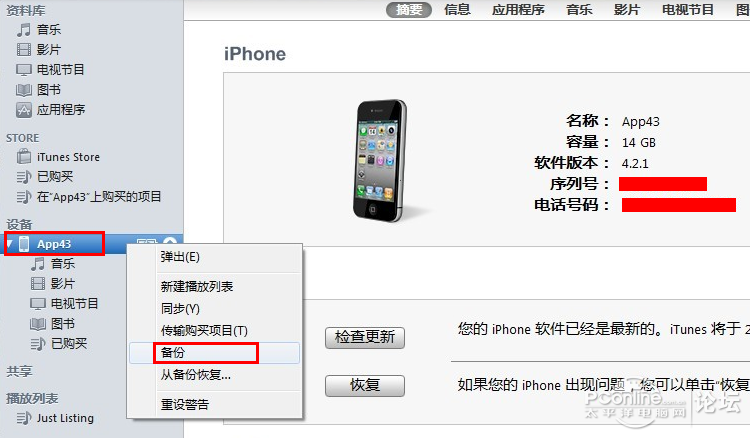
既然可以备份,当然恢复也是木有问题的啦,同样是点击右键,不过这次我们选择的是“从备份恢复...”。这个操作可谓是无敌啊,这样我们就不怕不小心抹掉数据神马的了。

另外,我们也可以管理已有的备份文件,如果备份文件太多其实也会相当占用地方的。点击 iTunes 上方菜单栏,通过“编辑>偏好设置>设备”,可以查看管理备份文件。

附上 Windows 下备份文件的保存路径:
XP系统:
C:\Documents and Settings\用户名\Application Data\Apple Computer\MobileSync\Backup
Vista/WIN7:
C:\Users\用户名\AppData\Roaming\Apple Computer\MobileSync\backup
二、备份SHSH
为什么备份SHSH文件呢?
因为官方出新版后,有一段时间可以让用户备份SHSH文件,这个时间我也不知道到底是多长时间,反正可以备份的时候,尽快备份就是了。
用过iPhone手机的机友们都知道,iPhone的IOS在升级的时候要连接苹果服务器来验证的。如果有最新版本,会直接帮你更新到最新的版本。
这样一来,第一是新版本可能会无法越狱,或更新后觉的不好用,想降回前一个版本或更老的 iOS。,这时就需要用到SHSH文件了。
备份的好处:
备份SHSH文件后,就可以用对应iOS的SHSH文件,配合虚拟苹果服务器来降到你喜欢的IOS版本
必要条件:
1、iPhone手机一台
2、USB线一条
3、可以上网的PC机一台(本教程只针对Win XP / Win 7系统)
4、iTunes软件
软件名称:iTunes https://www.jb51.net/softs/29484.html
5、还有就是附件里的备份SHSH文件的工具
软件名称:tinyumbrella(小雨伞/备份iphone固件的shsh) https://www.jb51.net/softs/37430.html
首先,把手机和电脑连接 打开SHSH备份工具 TinyUmbrella:(如下图)

按照下图的1.2.3.4步骤进行操作:
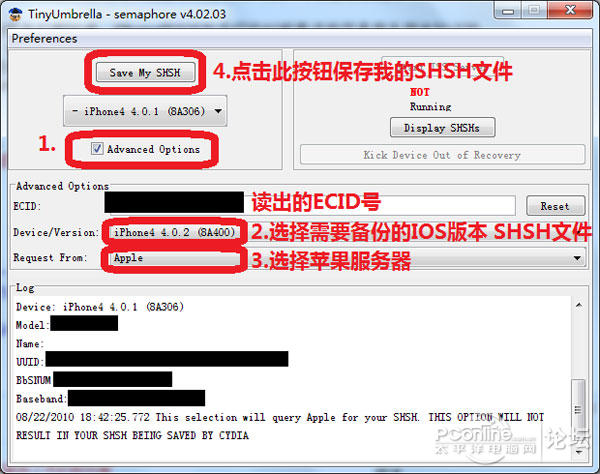
上面第4步之后,请稍等一会,TinyUmbrella会出现下面提示(如下图):

打开后就会看到你的SHSH文件了(如下图):
这里的路径说明一下:我的PC机里“我的文档”路径我自已改过的,大家请记好自已备份SHSH文件的路径,以后用到的时候,只需放回这个文件夹里就可以了。
备份好SHSH文件后,最好在非系统盘里保存一份,以免系统出问题的丢失。
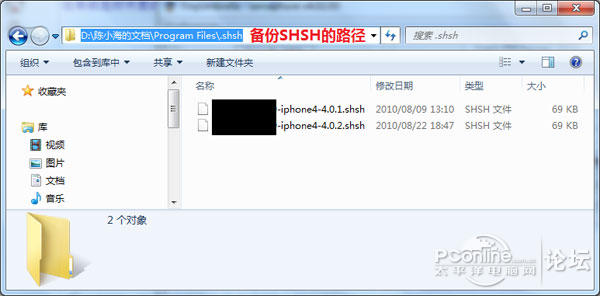
下面是 iOS SHSH备份工具TinyUmbrella 4.2b3和4.2.1,机制和UI完全改变,新增一键备份所有SHSH文件。
注:由于TinyUmbrella默认是从Cydia取SHSH,所以如果你以前没备份过的话必须要连apple服务器,然后点击"advanced“勾去”Request SHSH From Cydia“。
如需恢复低版本的iOS,打开TinyUmbrella,然后点"Start TSS Server",然后在iTunes里Shift+恢复,选择需要恢复的固件文件即可。
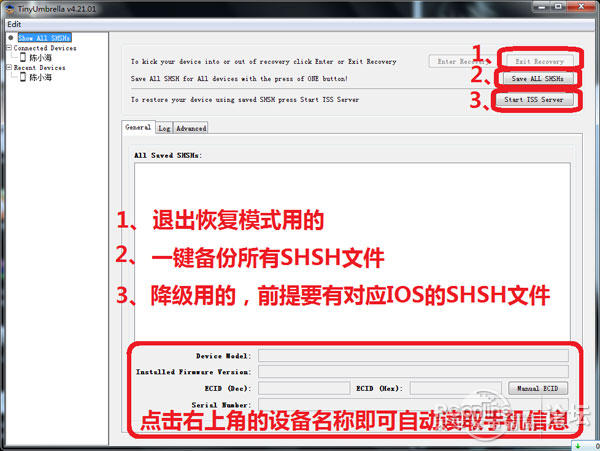

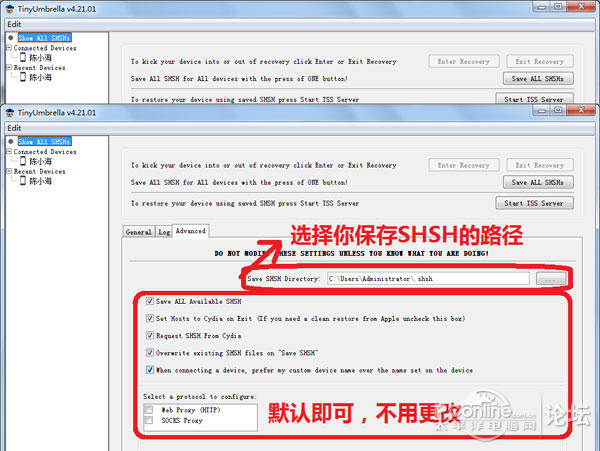
注:备份如果备份失败,请将“Request From Cydia”选项去掉

